Ar „Google“ diskas neveikia... ar tai tik jūs?
Kada Google diskas nustoja veikti, kaip jūs turėtumėte pasakyti, ar tai neveikia visi, ar tai tik jūs?
Atrodo, kad „Google“ disko gedimas iš tikrųjų gali būti jūsų kompiuterio ar interneto, „Google“ disko programos ar net „Google“ paskyros problema.
Nors gali būti sunku tiksliai išsiaiškinti, kodėl „Google“ diskas neveikia, yra keletas būdų, kaip gana greitai nustatyti, ar jis neveikia visiems, ar problema yra kažkur jūsų.
Jei reikia daugiau pagalbos išsiaiškinti, ar „Google“ diskas neveikia visiems, ar gali kilti kokių nors problemų, skaitykite toliau.

Jei matote „Google“ disko klaidos pranešimą, tai gali padėti
Kai bandote pasiekti „Google“ diską, bet jis neveikia, galite matyti klaidos pranešimą. Jei taip atsitiks, būtinai užsirašykite klaidos pranešimą, nes tai gali padėti nukreipti teisingą kelią.
„Google“ disko klaidų pranešimai ne visada aiškūs, paaiškinantys, kokia yra problema, tačiau jie gali padėti išsiaiškinti, ar tai bendras gedimas, ar problema gali kilti jūsų pačių.
Štai keletas dažniausiai pasitaikančių „Google“ disko klaidų pranešimų:
- Laikina klaida (502): Šis pranešimas reiškia, kad jūsų dokumentai laikinai nepasiekiami ir paprastai išsprendžiami per kelias minutes. Palaukite kelias minutes ir bandykite dar kartą. Ateityje galbūt norėsite sinchronizuoti svarbius „Google“ disko dokumentus su kompiuteriu, kad visada turėtumėte prieigą.
- Bandoma prisijungti: Dažniausia šios problemos priežastis yra silpnas interneto ryšys. Jei dokumentai yra sinchronizuoti su kompiuteriu, pabandykite dirbti neprisijungus. Kitu atveju peržiūrėkite „Manau, kad „Google“ diskas skirtas tik man! Ar aš galiu ką nors padaryti?" skyriuje, kuriame rasite dalykų, kuriuos galite išbandyti.
- „Google“ disko serveryje įvyko klaida: tai reiškia, kad jūsų „Google“ disko programai nepavyko prisijungti prie „Google“ serverių ir problema gali kilti jūsų arba „Google“. Norėdami gauti trikčių šalinimo patarimų, eikite į kitą skyrių.
Jei nematote klaidos pranešimo, tai taip pat kažką reiškia
Jei bandote pasiekti „Google“ diską ir nematote klaidos pranešimo iš „Google“, tai reiškia, kad kažkas rimtai negerai su jų serveriais arba jūsų interneto ryšiu.
Kai visai negaunate jokio klaidos pranešimo arba matote HTTP būsenos kodo klaidą, pirmiausia turite patikrinti, ar galite peržiūrėti kitas svetaines. Jei galite, pereikite prie kito skyriaus, kuriame rasite trikčių šalinimo patarimų.
Jei nematote „Google“ disko klaidos pranešimo, bet matote HTTP būsenos kodą, tai gali padėti nukreipti jus teisingu keliu. Dažniausiai pasitaikantys apima 500 Vidinė serverio klaida, 403 Uždrausta, ir 404 Nerasta, bet yra daug kitų HTTP būsenos kodo klaidos kad gali susidurti.
Manau, kad „Google“ diskas nutrūksta visiems! Kaip galiu būti tikras?
Jei įtariate, kad gali kilti „Google“ disko problema ir kad problema ne jūsų rankose, yra keli būdai tą įtarimą patvirtinti. Jei galite patvirtinti, kad „Google“ diskas neveikia visiems, sutaupysite daug laiko ir galvos skausmo, nes vienintelis sprendimas yra palaukti, kol „Google“ išspręs problemą.
Toliau pateikiami veiksmai, kurių turėtumėte imtis, jei manote, kad „Google“ diskas gali neveikti visiems arba nesate tikri, nuo ko pradėti:
-
Patikrink „Google Workplace Status“ informacijos suvestinė Norėdami gauti informacijos apie problemas ar prastovos, su kuriomis gali kilti „Google“ diskas ir kitos „Google“ paslaugos. Jei „Google Workspace“ prietaisų skydelyje rodomas raudonas arba oranžinis taškas, tai reiškia, kad iškilo problema ir turėsite palaukti, kol „Google“ ją išspręs. Jei šalia „Google“ disko yra žalias taškas, tai reiškia, kad paslauga veikia gerai.
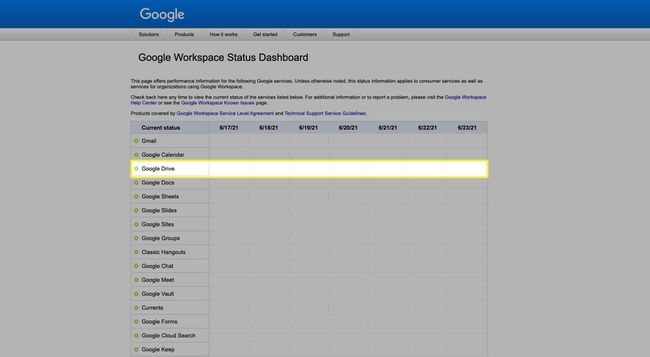
Atminkite, kad „Google Workspace“ informacijos suvestinę priglobia „Google“, todėl jei „Google“ susiduria su ypač rimtomis problemomis, ji taip pat gali būti nepasiekiama.
-
Ieškokite Twitter #googledrivedown. Socialinė žiniasklaida yra gera vieta sužinoti, ar svetainė ar paslauga neveikia kitiems žmonėms. Jei kiti žmonės susiduria su ta pačia problema kaip jūs, yra didelė tikimybė, kad rasite juos kalbančius apie tai Twitter naudojant šią grotažymę.
Galite naudoti aukščiau esančią nuorodą, kad surastumėte tviterius su atitinkama grotažyme, tačiau būtinai spustelėkite Naujausias norėdami pamatyti naujausius tviterius, o ne senesnius.
Galiausiai, galite patikrinti kai kurias trečiųjų šalių žemyn detektoriaus svetaines. Kai kurios būsenos tikrinimo svetainės apima Žemyn visiems arba tik man, Apačios detektorius, Ar dabar žemyn?, Nutraukimas. Pranešimas, ir CurrentlyDown.com.
Manau, kad „Google“ diskas skirtas tik man! Ar yra kažkas ką galiu padaryti?
Jei nerandate jokių įrodymų, kad kitiems žmonėms kyla problemų pasiekiant „Google“ diską, yra didelė tikimybė, kad problema kyla jums. Dauguma šių problemų yra susijusios su jūsų tinklo aparatine įranga arba interneto paslaugų teikėju (IPT), tačiau yra keletas dalykų, kuriuos galite patikrinti patys.
Štai ką turėtumėte padaryti, jei manote, kad „Google“ diskas tinka visiems, išskyrus jus:
-
Įsitikinkite, kad lankotės tikrame drive.google.com svetainę.
Prieš bandydami ką nors kita, pabandykite spustelėti aukščiau pateiktą nuorodą į „Google“ diską. Jei tai veikia, tai reiškia, kad galbūt bandėte pasiekti netinkamą arba neteisėtą Disko kopiją. Atnaujinkite savo žymes ir apsvarstykite galimybę pakeisti „Google“ slaptažodį, jei manote, kad bet kada galėjote įvesti savo prisijungimo informaciją į netikrą svetainę.
Jei bandote pasiekti „Google“ diską savo telefone arba planšetiniame kompiuteryje, įsitikinkite, kad turite teisėtą „Google“ programą. Galite rasti „Google“ disko programa, skirta „iOS“, „App Store“., ir už „Android“ įrenginiai „Google Play“..
-
Ar bandote naudoti „Google“ diską per a interneto naršyklė savo kompiuteryje? Išbandykite „Google“ disko programą telefone arba planšetiniame kompiuteryje. Oficialias programas galite rasti naudodami nuorodas, pateiktas ankstesniame veiksme.
Jei galite pasiekti „Google“ diską naudodami programą telefone arba planšetiniame kompiuteryje, tai reiškia, kad pati „Google“ disko paslauga veikia. Šie trikčių šalinimo veiksmai gali padėti vėl pradėti „Google“ disko veikimą jūsų kompiuteryje.
-
Visiškai išjunkite žiniatinklio naršyklę uždarydami kiekvieną atidarytą naršyklės langą. Palaukite 30 sekundžių, atidarykite vieną naršyklės langą ir pabandykite pasiekti „Google“ diską.
Kai kuriais atvejais naršyklės langų uždarymas iš tikrųjų gali neišjungti naršyklės. Tuo atveju, iš naujo paleisdami kompiuterį ar įrenginį yra lengviausias būdas įsitikinti, kad naršyklė iš tikrųjų užsidaro.
Išvalykite naršyklės talpykląir bandykite dar kartą pasiekti „Google“ diską. Tai paprastas veiksmas, kuris neištrins jokių jūsų asmeninių duomenų ar išsaugotų slaptažodžių ir išsprendžia daugybę su naršykle susijusių problemų.
Išvalykite naršyklės slapukus. Tai taip pat paprastas veiksmas, kuriuo galima išspręsti daug su naršykle susijusių problemų, tačiau išvalius slapukus galima pašalinti pasirinktinius nustatymus ir prisijungimo informaciją iš naudojamų svetainių.
Nuskaitykite, ar kompiuteryje nėra kenkėjiškų programų. Kai kurios kenkėjiškos programos veiksmingai blokuoja prieigą prie konkrečių svetainių ir paslaugų, pvz., „Google“ disko. Jei esate užkrėstas, pašalinus kenkėjišką programą bus atkurta prieiga.
Iš naujo paleiskite kompiuterį, jei to dar nepadarėte atlikdami ankstesnį veiksmą.
Iš naujo paleiskite modemą ir maršrutizatorių. Jei kyla problemų pasiekiant kitas svetaines ir paslaugas, be „Google“ disko, tai paprastai išspręs problemą.
Jei vis tiek negalite pasiekti „Google“ disko, kai išbandote visus mūsų pasiūlymus, yra didelė tikimybė, kad susiduriate su interneto problema. Tai ypač tikėtina, jei yra kitų svetainių ar paslaugų, kurių negalite pasiekti.
Kai kuriais atvejais problema gali būti tokia paprasta, kaip prie tinklo prijungtas per daug įrenginių ir nepakankamas pralaidumas viskam tvarkyti. Tačiau greičiausiai turėsite kreiptis pagalbos į savo IPT.
Nors tai nėra ypač įprasta, yra atvejų, kai negalėsite pasiekti „Google“ disko dėl problemų, susijusių su keliu, kurį kompiuteris ar įrenginys naudoja prisijungdamas prie „Google“ serverių. Geriausias būdas tai atmesti – pereiti prie kito DNS serveriai iš tų, kuriuos įprastai naudojate. Jei nesate susipažinę su DNS serveriais, peržiūrėkite mūsų DNS serverių keitimo vadovas instrukcijas ir mūsų sąrašą Nemokami ir viešieji DNS serveriai norėdami išbandyti įvairius variantus.
